iPhoneに音楽をダウンロードする方法
あなたも、iOSデバイスに無料で音楽をダウンロードする方法は他にないという印象を持った人の一人だと思います。 多くの技術的制限またはデジタル著作権管理のため(DRM)、私たちの多くはAppleMusicから曲をダウンロードするのに苦労しています。 私たちはあなたに方法を教えます iPhoneに音楽をダウンロードする方法 記事上で。
私たちは今日の私たちの技術の驚くべき革新です、それはもはや困難ではありません。 あなたは本当にあなたに本当に役立つ適切なツールを見つける必要があります。 オンラインで検索できるソフトウェアやサードパーティのプログラムはたくさんあり、すべてのiOSユーザーに確実に役立つ可能性があります。 iPhoneユーザーが考えるかもしれない最初のアイデアのXNUMXつは、iTunesストアを使用することです。 ただし、他の方法を探している個人のように、iPhoneに音楽をダウンロードする方法を知りたいかどうかを確認できるさまざまな方法を用意しています。
コンテンツガイド パート1。iPhoneに音楽をダウンロードする方法は?パート2。AppleMusicサブスクリプションなしでiPhoneに音楽をダウンロードする方法パート3。iTunesの有無にかかわらずiPhoneに音楽をダウンロードする方法は?パート4。YouTubeからiPhoneに音楽をダウンロードする方法は?パート5。すべてを要約するには

パート1。iPhoneに音楽をダウンロードする方法は?
iPhoneに音楽をダウンロードできるかどうかを知りたい場合は、AppleCompanyにすべての手順に従うことができます。 それを試すときに覚えておかなければならない重要なことのXNUMXつは、最初にAppleMusicを購読することです。
あなたがiPhone4ユーザーで、Itunesをストリーミングしたい場合、iTunesは8.4以上のはるかに高いiOSを必要とするからです。 そのため、iPhone4はAppleMusicをサポートしていません。 AppleはiPhone4の後に多くのモデルをリリースしましたが、多くのユーザーは依然として貴重なiPhone 4を使用することを好み、脱獄などのさまざまな方法を試しました。
しかし、もう心配する必要はありません。ここにあなたがするためのガイドがあります iPhone4でiTunesを再生してダウンロードする、フォローして詳細を確認し、iPhone4でiTunesをお楽しみください。
AppleMusicサブスクリプションでiPhoneに直接音楽をダウンロード
- iPad、iPhone、Androidデバイス、およびiPodTouchを使用してAppleMusicアプリケーションを起動します。同じことが、Androidデバイスにも当てはまり、AppleMusicアプリケーションにカーソルを合わせて起動します。
- 個人の音楽ライブラリに含めたい曲を検索します。
- 個人の音楽ライブラリに音楽ファイルを追加できるようにするには、プラス記号ボタン(+)をクリックします。 プレイリストまたはアルバム全体をライブラリに追加する場合は、[+ ADD]にカーソルを合わせます。
- オフラインで最も欲しい音楽を聴きたい場合は、それらをダウンロードしてライブラリに含めることができます。 ソフトウェアのインターフェースに表示される雲のようなボタンをタップすると、ダウンロードが開始されます。
- パーソナライズされた音楽ライブラリを把握したい場合は、同期オプションをオンにして、さまざまなデバイスからそれらにアクセスできるようにすることができます。
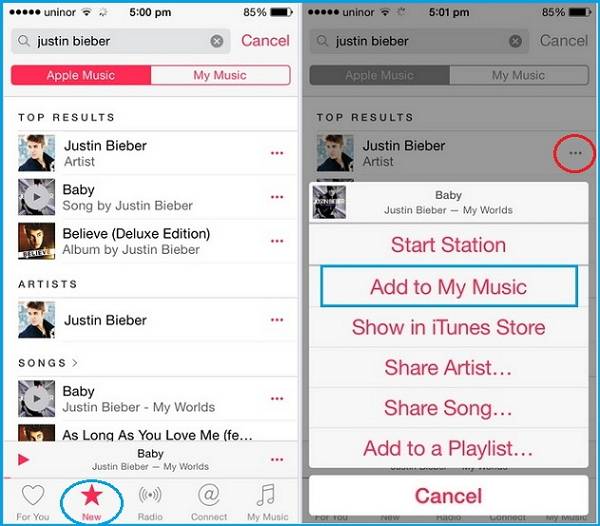
iTunesStoreからiPhoneに音楽をダウンロードする方法
Apple Musicを購読しておらず、iTunesストアでしか見つけられない曲を購入または購入したい場合は、次のことを行う必要があります。
- iPhoneで、iTunesストアアプリケーションをタップします。
- 開くと、音楽というアイコンが表示されますので、タップします。
- あなたが本当に愛し、欲しい音楽ファイルのタイプを探し、それをあなたのものにするために価格をクリックしてください。
- 支払いが完了すると、選択した曲がApple Musicアプリケーションのパーソナライズされたライブラリに表示されます。オフラインでも曲を聴きたい場合は、クラウドのようなボタンをクリックして曲をダウンロードしてください。
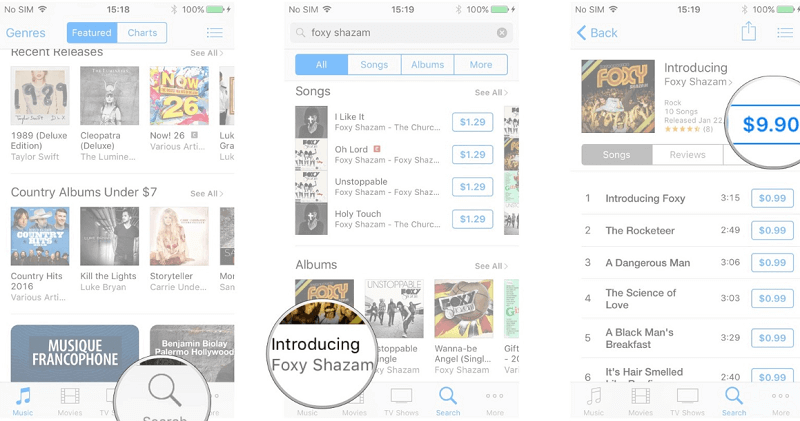
パート2。AppleMusicサブスクリプションなしでiPhoneに音楽をダウンロードする方法
iPhoneに音楽をダウンロードする方法を学ぶのに役立つオンラインチュートリアルがたくさんあります。そのうちのXNUMXつについてはこの記事で説明します。 これは、使用することを選択できる最も簡単な方法と最も効果的な方法のXNUMXつです。
それは、今日最も効率的で優れたプロフェッショナル コンバーターの 1 つである AMusicSoft Apple Music Converter を使用することです。このプロフェッショナル コンバーターは、技術的な制限やデジタル著作権管理 (DRM) の削除からファイルの変換まで、さまざまなことを行うことができます。何でもお任せください。
Apple Music に加入していなくても、iTunes ストアから最も必要な音楽ファイルを変換できます。便利なのは、音楽ファイルをより汎用性の高いファイル タイプに直接変換して、どのデバイスからでも簡単にアクセスできるようにすることです。同期しなくても曲を転送して共有できます。技術的な制限やデジタル著作権管理 (DRM) について心配する必要もありません。AMusicSoft Apple Music Converter は、その点でも間違いなく役立ちます。
AMusicSoft Apple Music Converterを使用してiPhoneに音楽をダウンロードする手順
使用する前に覚えておかなければならないいくつかのリマインダーがあります AMusicSoft Apple Music コンバータ、これらは次のとおりです。
- AMusicSoft Apple Music Converter を起動する前に、iTunes アプリケーションが閉じられていることを確認してください。
- AMusicSoft Apple Music Converter が起動したら、iTunes アプリケーションでいかなる手順や操作も行わないでください。これは、変換または DRM (デジタル著作権管理) 削除のプロセス全体中に発生する可能性のある中断を回避するための予防措置です。
AMusicSoft Apple Music Converter を使用する前に知っておくべきことがいくつか分かったので、AMusicSoft Apple Music Converter を使用して iPhone に音楽をダウンロードする手順に進みましょう。
ステップ 1. 個人使用のためにダウンロードしたいすべての音楽ファイルを事前に選択します。AMusicSoft Apple Music Converter は非常に効率的で、確実に時間を節約できるので、好きなだけ曲を選択できます。

ステップ2.すべての出力ファイルを保存するフォルダーを選択します。 ミョウバン、歌、歌手、さらには歌のジャンルの名前を付けることで、それをパーソナライズすることができます。

ステップ3.「変換」をクリックして、いつでもどこでもあなたの最も欲しい曲をすべて楽しんでください。

パート3。iTunesの有無にかかわらずiPhoneに音楽をダウンロードする方法は?
iTunesを使用してiPhoneに曲をダウンロードすることもできますが、iTunesアプリケーションで心配する必要がない場合でも、最もお気に入りの曲を携帯電話にダウンロードできます。 この記事では、XNUMXつの方法について詳しく説明します。
iTunesでiPhoneに音楽をダウンロード
iTunesアプリケーションをお持ちの場合は、次のことを行う必要があります。
- 音楽アプリケーションまたはiTunesアプリケーションを起動します。
- 聴きたい音楽ファイルの種類をすべて検索します。
- 曲を入れてライブラリを個人用にするには、プラス記号ボタン(+)をクリックしてクリックします。プレイリスト全体またはアルバムが必要な場合は、+ ADDにカーソルを合わせてクリックします。
- オフラインで聴きたい場合は、アプリケーションのインターフェイスにあるクラウドのようなフォームをクリックして、最も必要なすべての音楽ファイルをダウンロードできます。
- 同期オプションをオンにすることで、デバイスの配列にアクセスすることもできます。

iTunesなしでiPhoneに音楽をダウンロード
iTunesアプリケーションをお持ちでない場合でも、心配はいりません。最も簡単な手順を説明します。
- 携帯電話でAppleMusicアプリケーションまたはiTunesアプリケーションを起動し、ダウンロードする音楽ファイル、プレイリスト、またはアルバムに移動します。
- 曲をクリックまたは通常より長く押すと、ライブラリに曲を追加できます。
- XNUMX番目の手順の後でライブラリにカーソルを合わせ、追加した曲、プレイリスト、またはアルバムをクリックします。
- 下向き矢印の付いた雲のようなダウンロードボタンが表示されます。
- ダウンロードした曲をお楽しみいただけます。
パート4。YouTubeからiPhoneに音楽をダウンロードする方法は?
iPhoneに音楽をダウンロードする方法を知るのに役立つオンラインの方法を探しているなら、私たちはあなたができる最も一般的な方法のXNUMXつを検索しました。 それは非常に簡単で、すぐに従うことができます。 この方法の良いところは無料です。 中断を避けるために、安定したインターネット接続に投資する必要があります。 オンラインストリーミングサイトのYoutubeを使用して曲をiPhoneにダウンロードすることについて話しています。
従うべき手順は次のとおりです。
- Youtube Musicを起動して、携帯電話にダウンロードする音楽ファイル、アルバム、またはプレイリストにアクセスします。
- ダウンロードアイコンが表示されているので、タップします。
- ダウンロードボタンをクリックすると、ダウンロードセクションにダウンロードされた曲または音楽ファイルが表示されます。 これは、いつでもどこでも個人的な目的で音楽ファイルを使用できることを意味します。
この方法を使用する場合は、Youtube MusicPremiumのメンバーであることを確認する必要があります。
パート5。すべてを要約するには
音楽ライブラリに多くのアクセスをしたい場合に使用できる方法はたくさんあります。 オンラインストリーミングサイトから、 AMusicSoft Apple Music コンバータ、リソースとニーズに合った適切なツールを選択するだけです。
iPhoneに音楽をダウンロードする方法を知るために使用できる最良の方法を探すのに役立つことを願っています。 私たちはあなたが音楽へのあなたの愛を楽しむことができる簡単な方法をあなたと共有することを嬉しく思います。
人々はまた読む
Robert Fabry は熱心なブロガーであり、テクノロジーに強い関心を持つ人物です。彼がヒントをいくつか共有することで、皆さんを魅了してくれるかもしれません。彼は音楽にも情熱を持っており、AMusicSoft で音楽に関する記事を執筆しています。